Read and reply to GoDaddy Conversations messages
Step 4 of the Set up GoDaddy Conversations and connect with customers series
You’ll read and respond to your GoDaddy Conversations messages in a few different ways:
- From within the email notifications you receive
- On the web, through your Conversations unified inbox
- On the web, through your Websites + Marketing dashboard
- On the web, from your website builder
From within an email notification
When a customer sends you a message on any of the communication channels connected to GoDaddy Conversations, you’ll get an email notification. You can respond directly from the email message.
By default your email notifications are sent to the primary email address associated with your GoDaddy account. In your settings, you can change this email address.
Back to topOn the web, through your Conversations unified inbox
This is for customers with a standalone Conversations subscription.
- Go to your GoDaddy product page.
- Scroll to Conversations Unified Inbox and select Web Inbox on the right.
- From the menu near the top, select Conversations to access your inbox.

- To read a conversation, select it from the list.
- To respond to the message, type in the Message field, and then select
 Send.
Send.

On the web, through your Websites + Marketing dashboard
This is for customers with a Websites + Marketing subscription.
- Go to your GoDaddy product page.
- Scroll to Websites + Marketing and select Manage next to the website for which you'd like to see Conversations messages.
- From the left menu, select Conversations and then Inbox.
- To read a conversation, select it from the list.
- To respond to the message, type in the Message field, and then select
 Send.
Send.

On the web from your website builder
This is for customers with a Websites + Marketing subscription.
- Go to your GoDaddy product page.
- Scroll to Websites + Marketing and select Manage next to the website for which you'd like to see Conversations messages.
- On the right, select Edit Website.
- In the upper-left corner, select Website Builder to expand it and then select Conversations.
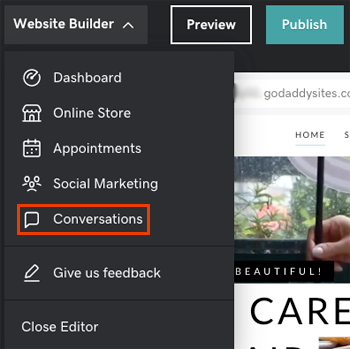
- To read a conversation, select it from the list.
- To respond to the message, type in the Message field, and then select
 Send.
Send.
